M1으로 CPU가 바뀐뒤로 더이상 맥에 부트캠프가 지원되지 않아서 온전하게 윈도우를 설치하는 방법은 없습니다. 속도는 느리지만 맥안에서 윈도우를 쓸 수 있는 방법이 아예 없는것은 아닌데, 부트캠프 이전에도 패러렐즈나 VM웨어 같은 가상화 프로그램으로 윈도우를 사용할 수 있었고, 지금도 가능하지만 유료입니다. 앱스토어에서는 UMT도 유료로 판매되고 있으나 기능이 완전히 같은 UMT가 웹에서는 무료로 다운로드 되고 있어서, 무료로 M1맥에 윈도우를 설치할 수 있는 길이 열렸습니다.
가격이 좀 있는 페러렐즈로 윈도우 11을 설치한 맥북에어에서 오버워치가 2-30프레임으로 작동되는 영상이 유튜브에도 있어 놀랍긴 한데, UMT는 페러렐즈보다 성능이 약간 떨어지는지 체감상 그와같은 오버워치 플레이는 어려워보입니다. 사실 패러렐즈의 경우도 오버워치를 띄웠다에 방점이 있을 뿐 간헐적으로 렉이걸려 플레이가 원활하지는 않습니다. 당연한 것인데 웬지 혹시나 하는 생각은 한번 쯤 들지요.

UMT는 완전히 무료이며, 앱스토어에서 유료구매하는 UMT와 무료 UMT의 차이는 단지 자동 업데이트의 여부이고 나머지는 동일합니다.
단, 여기에 설치하는 윈도우는 윈도우 인사이더 프로그램에 가입하여 얻을 수 있는 ARM용 윈도우즈 11입니다.
UMT 다운로드 및 설치

앱스토어가 아닌 UMT 홈페이지에서 다운로드 받습니다.

다운로드 받아 실행한뒤 앱 파일을 애플리케이션 폴더에 드래그하여 복사해 넣습니다.

앱스토어가 아닌 웹에서 다운로드 받아 설치한 프로그램은 종종 맥OS의 보안에 막혀 실행이 안되곤 합니다. 열기를 눌러 실행하고, 혹시 실행이 되지 않는다면, 맥OS의 시스템 환경설정 > 보안 및 개인 정보 보호로 들어가 왼쪽아래 자물통을 눌러 변경 가능한 상태로 만들고, 일반탭의 하단에서 확인된 개발자가 등록한 응용 프로그램이 아니기..... 의 오른쪽에 있는 확인 없이 열기 버튼을 눌러 앱을 실행합니다.

UMT를 실행하면 위와 같은 모습을 만날 수 있습니다.
가상 머신 생성
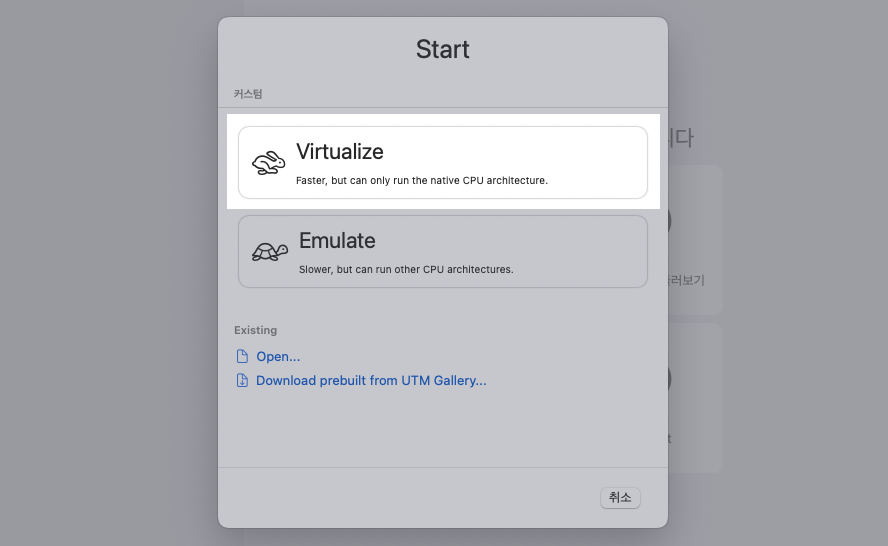
이제 다시 실행시켰던 UMT로 돌아와 새 가상머신 만들기를 누르고 Virtualize를 선택합니다.
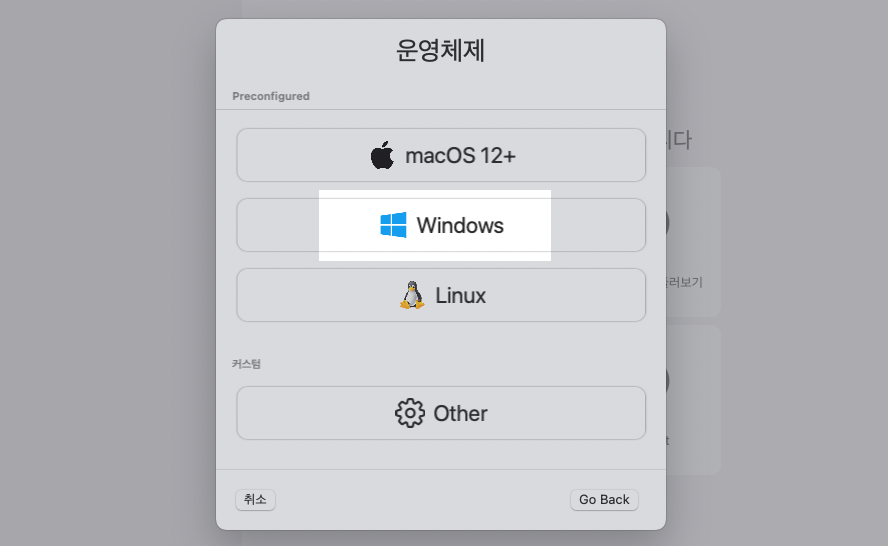
운영체제에서 윈도우즈를 선택.
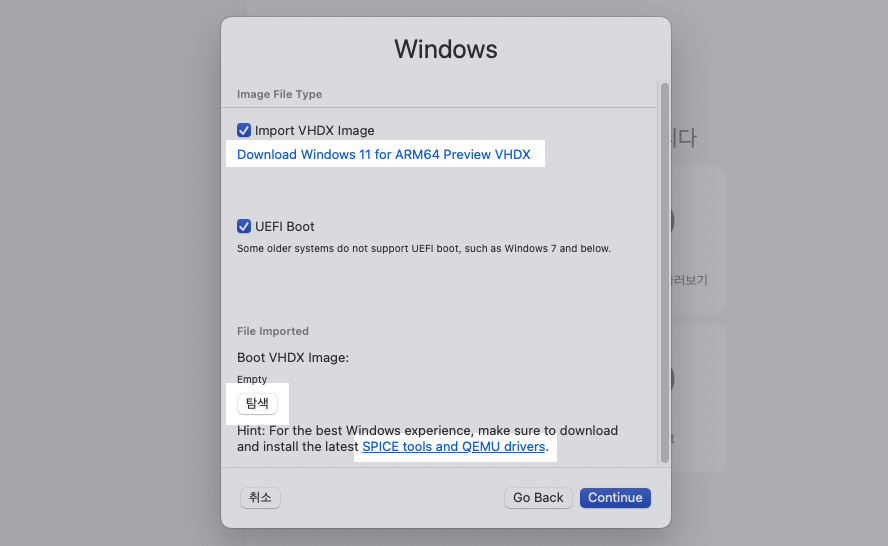
파란색 글씨로 된 Download Windows 11 for Arm64 Preview VHDX를 눌러 마이크로소프트 사이트에 로그인하고 윈도우즈 인사이더 프로그램에 가입한 뒤 윈도우11 파일을 다운로드합니다.
맨 아래쪽 파란글씨로 된 SPICE tools and QEMU drivers 를 눌러 윈도우에서 사용할 드라이버 세트를 다운로드 합니다.
다운로드 관련 내용은 아래에 있습니다.
모두 다운로드가 되었으면 왼쪽아래 Boot VHDX Image 부분에서 탐색을 눌러 다운로드 한 윈도우11 ARM 64 파일을 선택하고 Continue를 누릅니다.
윈도우즈 11 ARM 64 프리뷰 다운로드
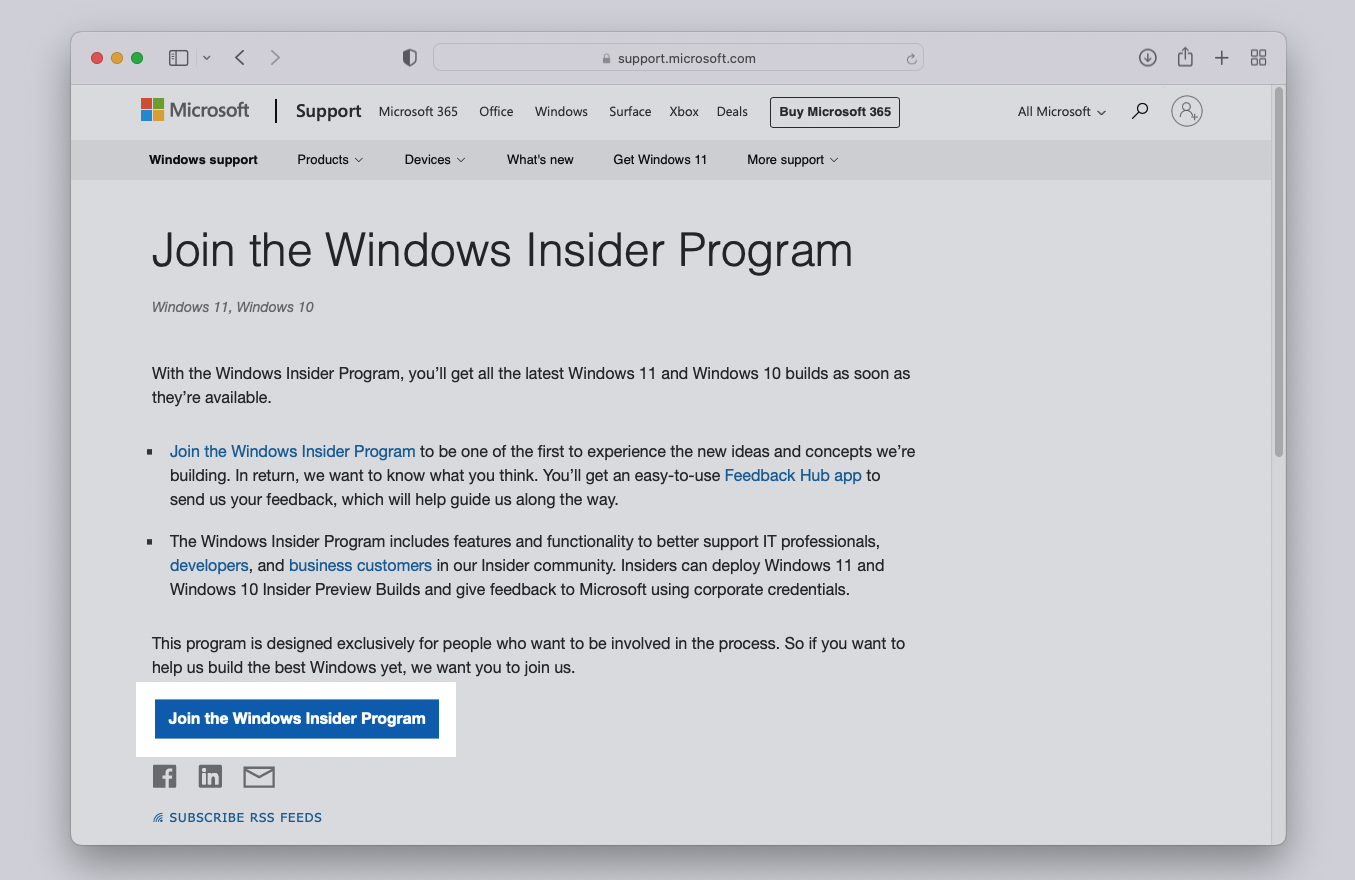
마이크로소프트에 로그인하고 인사이더 프로그램에 참여합니다. 버튼 몇 번 누르는 것으로 참여는 간단히 됩니다.
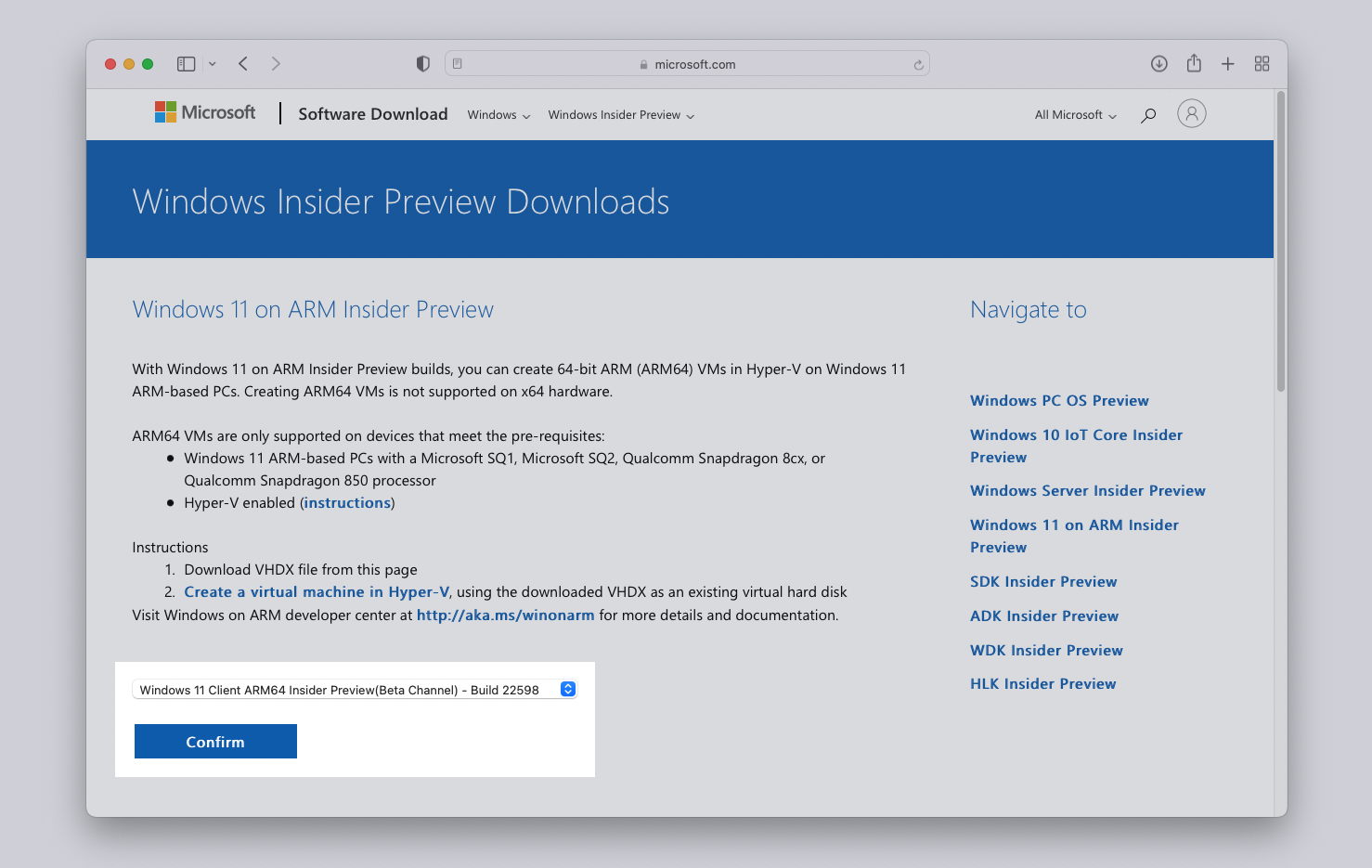
마이크로소프트에 로그인하고 윈도우 인사이더 프로그램에 참여한 뒤 윈도우 11 Arm64 프리뷰 버전을 다운로드 받습니다.
버전을 선택하고 Confirm 버튼을 누릅니다.
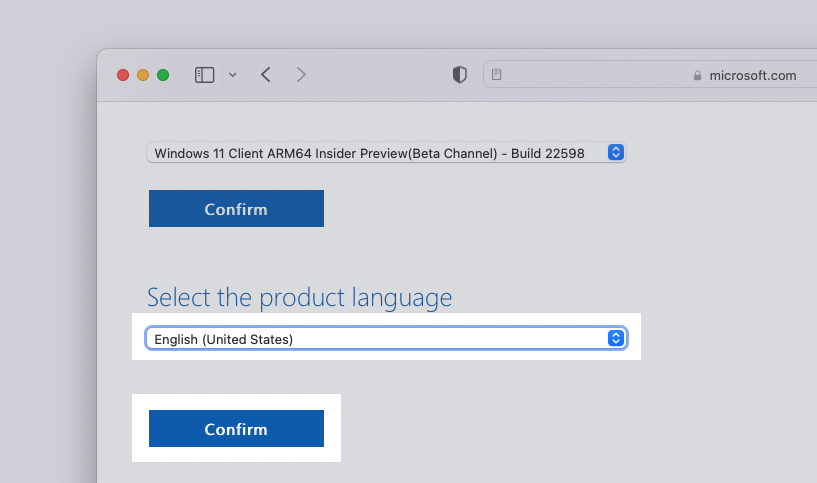
바로 아래 새로 나타나는 셀렉트 박스에서 언어를 선택하고 그 아래 Confirm 버튼을 누릅니다. 언어는 영어뿐이지만 윈도우 설치 후 한글 사용은 가능합니다.
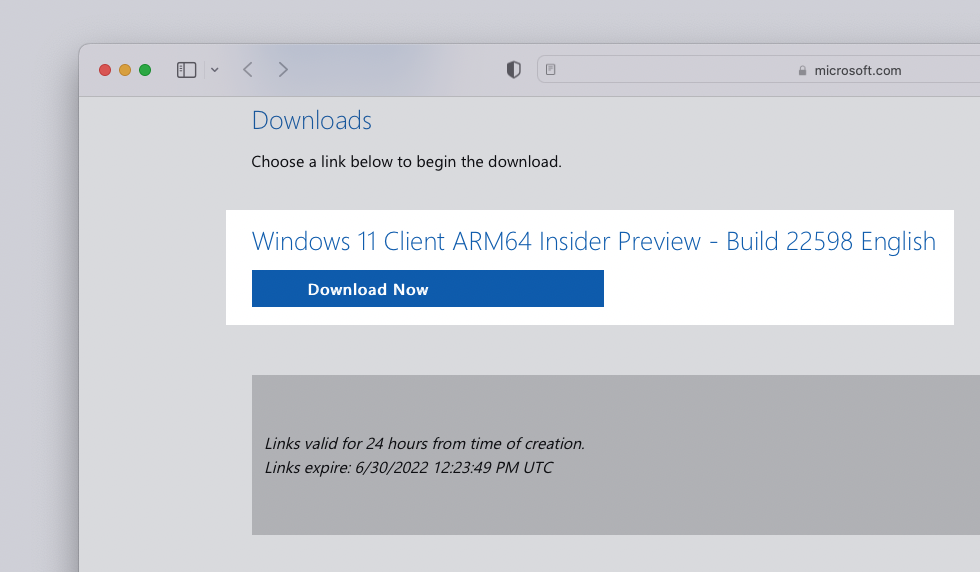
이제 새로 나타난 다운로드 버튼을 눌러 다운로드 합니다. 이 다운로드 버튼은 24시간만 유효합니다.
Guest Tools 드라이버 파일 다운로드
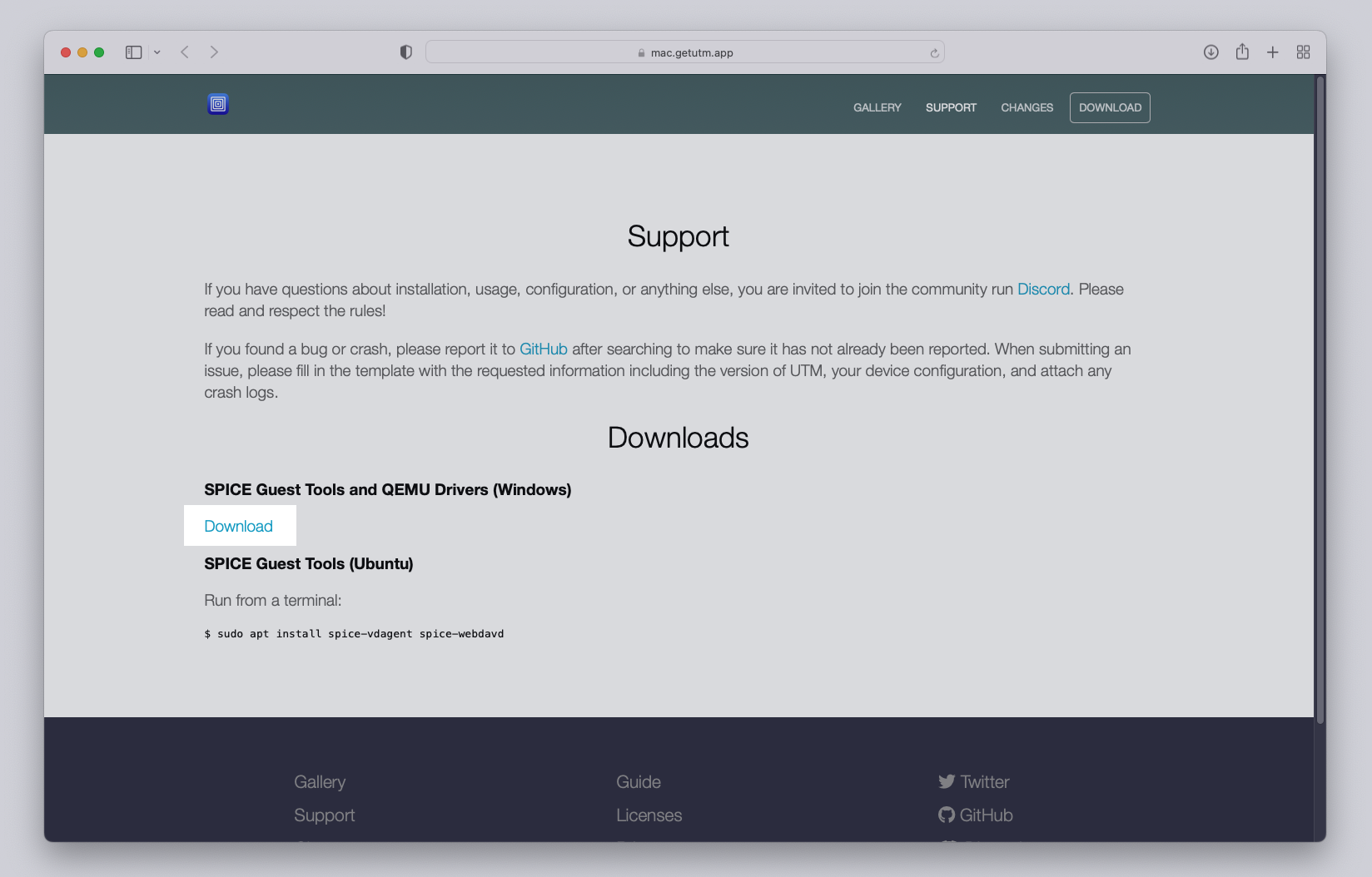
서포트 페이지에서 윈도우 설치시에 사용할 드라이버 파일을 다운로드 합니다.
가상머신 설정
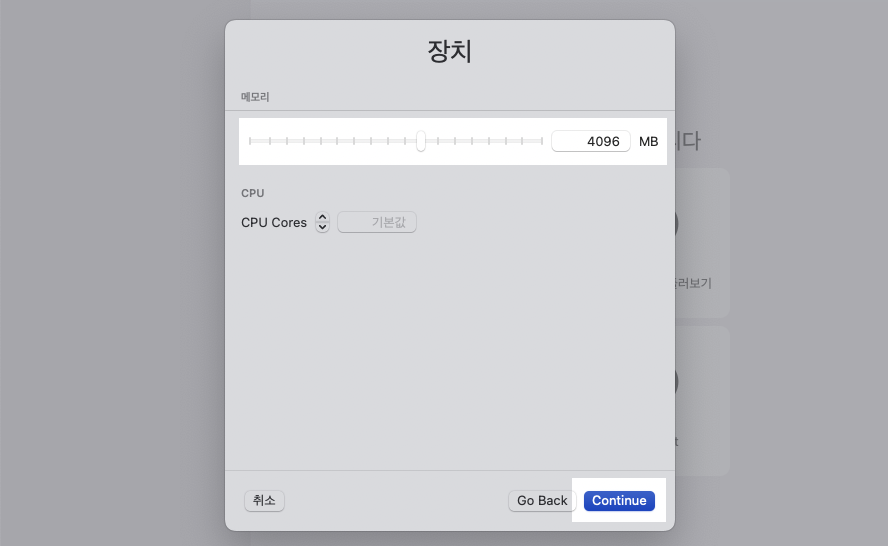
가상머신에서 사용할 메모리 공간을 할당하고 Continue를 누릅니다.
메모리 여유가 많다면 좀 더 할당하여 조금 더 원활하게 사용할 수 있습니다.
CPU코어도 많으면 웬지 도움이 될 것 같은데, 조금 사용해본 결과로는 크게 차이를 느끼지는 못했습니다.(맥미니 M1)
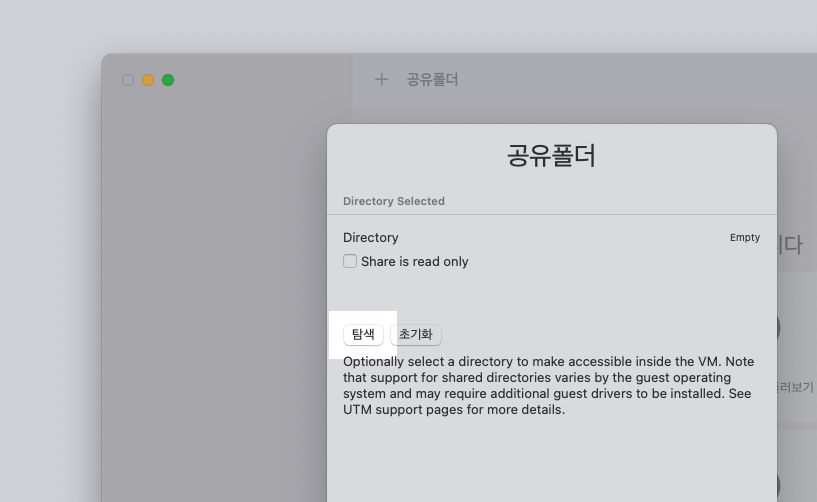
가상화 머신 안의 윈도우와 맥에서 파일을 공유하고자할 때 매우 유용한 기능입니다.
탐색을 눌러 공유폴더를 하나 설정하세요.
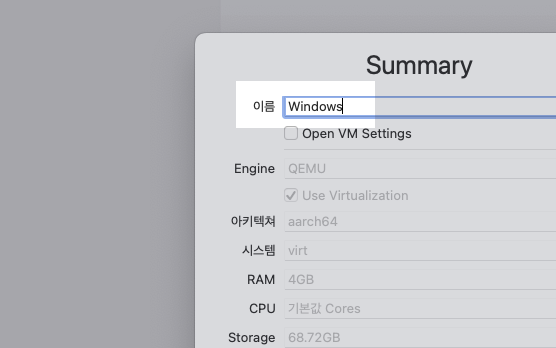
마지막으로 가상화 머신의 이름을 정하고 맨 아래 오른쪽에 있는 저장 버튼을 누릅니다.
Guest tools 설치
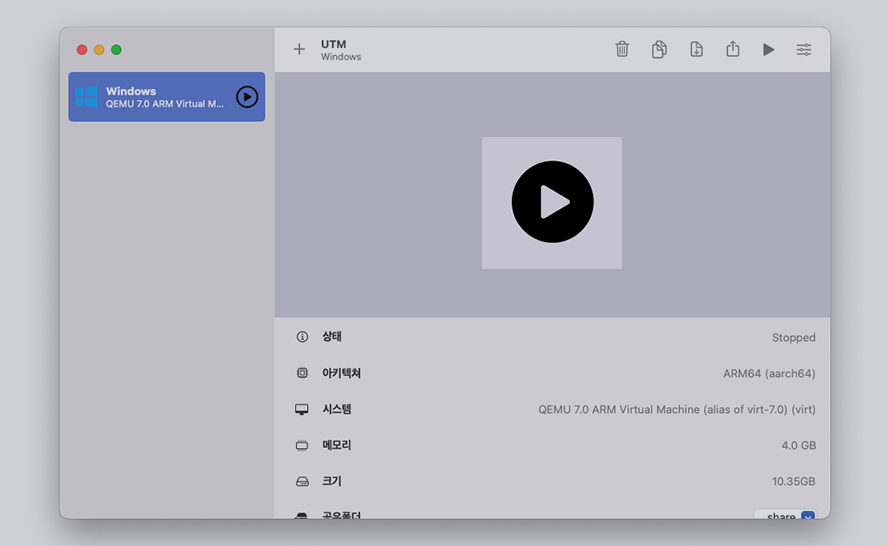
설정한 윈도우 11이 UTM 목록에 포함되었습니다.
지금까지 설정한 메모리크기를 포함하여 디스크, 사운드, USB 장치 등 모든 설정은 나중에 다시 재설정할 수 있습니다. 우선 윈도우를 설치하기 위해 목록에서 윈도우즈를 설택하고 플레이 버튼을 눌러 부팅합니다.
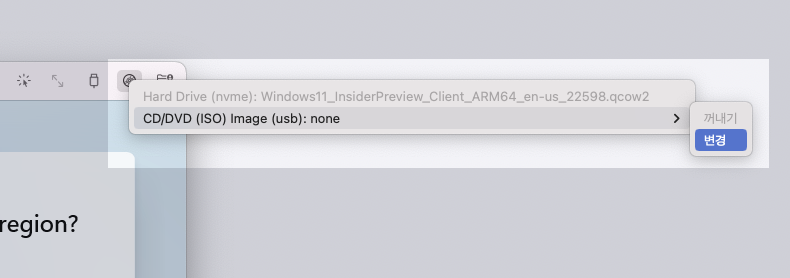
잠시 UTM 로고가 지나가고 윈도우 설정이 시작되어 국가를 선택하는 화면이 나오면, 우측 위에 있는 디스크 아이콘을 클릭하고 CD/DVD (ISO) Image > 변경을 선택하고, 미리 다운로드해둔 spice-guest-tools-0.164.3.iso를 마운트합니다.
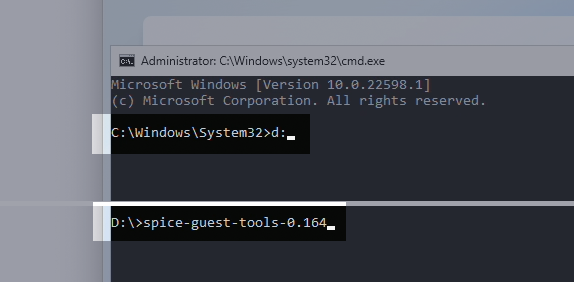
Shift + F10을 눌러 Command창을 띄우고 d: 를 입력하고 엔터를 눌러 드라이버CD가 장착된 디스크로 변경하고, spice-guest-tools-0.164.exe 파일을 실행하기 위해 파일이름을 입력하고 엔터를 칩니다.
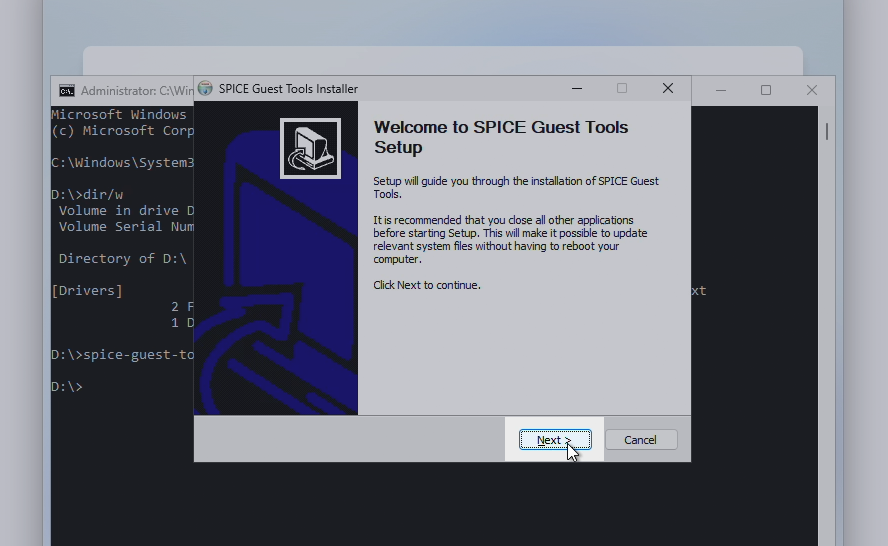
Guest tool이 실행되면 Next를 눌러 설치를 진행하고 설치가 끝나면 Reboot now를 선택하여 가상머신을 재시동합니다.
윈도우11 설치
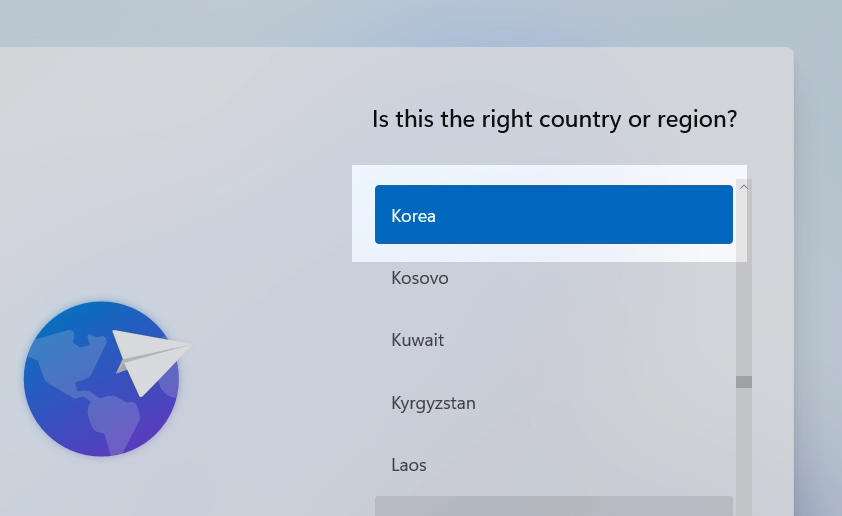
가상머신이 재시동되고나면 윈도우 설정화면이 나타납니다. 윈도우 설치전 설정하는 내용은 모두 윈도우 설치 후에도 변경 가능한 것으로 대충 스킵스킵해서 넘겨도 됩니다.
국가, 키보드 레이아웃, 로그인 핀번호 등을 입력하고 마이크로소프트 계정에 로그인합니다. 오프라인 계정으로는 시작할 수 없어보입니다.
윈도우 백업파일 복구 여부 선택, 광고아이디 정보제공 동의, 윈도우 사용경험 마이크로소프트에 제공동의 등 이것저것 설정하고나면 반가운 윈도우 화면을 만날 수 있습니다.
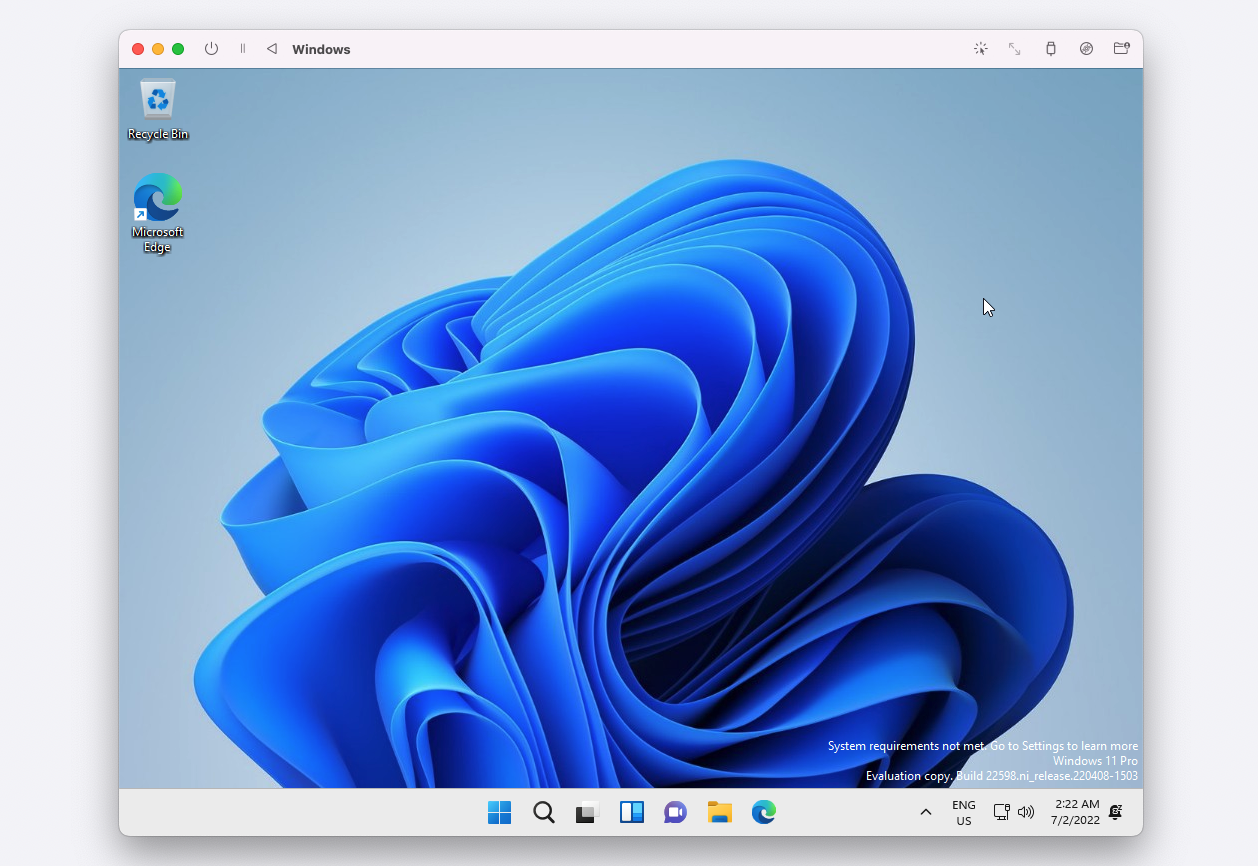
예전 가상머신으로 윈도우 돌리던 것과 속도는 비슷합니다. 느리지만 맥에서는 할 수 없는 일부 작업을 하는데에는 충분히 사용할만합니다.
무료 가상화 프로그램 UMT : https://mac.getutm.app
윈도우 인사이더 프로그램 참가 : https://support.microsoft.com/en-us/windows/join-the-windows-insider-program-ef20bb3d-40f4-20cc-ba3c-a72c844b563c
윈도우 11 Arm64 프리뷰 : https://www.microsoft.com/en-us/software-download/windowsinsiderpreviewARM64?wa=wsignin1.0
토스 증권을 PC에서 사용하기 : https://boxwitch.tistory.com/391
'trend > 다양한 사용 팁, 소프트웨어' 카테고리의 다른 글
| 아이피타임 공유기 관리자 계정 비밀번호 변경 (0) | 2022.07.13 |
|---|---|
| ipTIME 무선 공유기. 특정 사이트 접속 차단하기 (0) | 2022.07.04 |
| 맥에서 잘되는 자막 변환 싱크 맞추기 사이트 (0) | 2022.06.29 |
| 토스 증권을 PC에서 사용하기 (0) | 2022.06.22 |
| 유니티에서 안드로이드 NDK not found (0) | 2022.06.07 |




댓글